Við höfum öll verið þarna: Þú tengir iPhone við tölvuna þína til að uppfæra í nýjustu útgáfuna af iOS og hálfpartinn í gegnum uppfærsluferlið birtast villuskilaboð í iTunes. IPhone þinn hafði verið að vinna fullkomlega, en nú er tengingin við iTunes merkið fast á skjánum á iPhone og það mun ekki fara. Þú reynir að endurstilla og endurheimta, en iTunes heldur áfram að gefa þér villuboð. „IPhoneinn minn er múraður“, hugsarðu með þér.
Hvað er múraður iPhone?
Að hafa múraðan iPhone þýðir að hugbúnaður símans er skemmdur og það er engin viðgerð, sem gerir það að verkum að iPhone virðist vera dýr „múrsteinn“ úr áli. Sem betur fer, það er næstum ómögulegt að múrka iPhone til frambúðar. Í þessari grein mun ég sýna þér það hvernig á að laga múraðan iPhone .
Hvernig á að laga bricked iPhone
Það eru aðeins þrjár raunverulegar lagfæringar til að gera við múraðan iPhone: erfitt að endurstilla iPhone, endurheimta iPhone eða DFU endurheimta iPhone. Ég mun leiða þig í gegnum hvernig á að gera alla þrjá í málsgreinum hér að neðan.
Athugið: Ef mögulegt er skaltu taka öryggisafrit af iPhone áður en þú byrjar á þessari kennslu. Það eru góðar líkur á að tapa gögnum meðan á þessu ferli stendur vegna þess að venjulega þarf að endurreisa iOS í verksmiðjustillingar til að gera við.
1. Harður endurstilla þinn iPhone
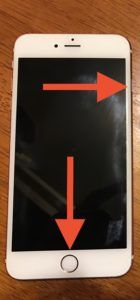
The fyrstur hlutur til reyna til þess að unbrick múraður iPhone er erfitt endurstilla. Til að gera þetta skaltu bara halda inni máttur hnappur (efri / hliðarhnappur) og Heimahnappur (hnappur neðst á skjánum) þar til iPhone endurræsir þig og Apple merkið birtist á skjánum.
Til að núllstilla iPhone 7 eða 7 Plus skaltu byrja á því að halda inni hnappur til að lækka hljóðstyrk og máttur hnappur á sama tíma. Slepptu síðan báðum hnappunum þegar Apple merkið birtist í miðju skjásins á iPhone þínum. Ekki vera hissa ef það tekur allt að 20 sekúndur!
of margar tilraunir hafa verið gerðar til að slá inn upplýsingar þínar. reyndu aftur seinna.
Eftir að síminn hefur endurræst, mun hann annað hvort ræsast aftur í iOS eða fara aftur á „stinga í iTunes“ skjáinn. Ef tengingin við iTunes merkið birtist aftur skaltu fara yfir í næsta skref.
2. Endurheimtu iPhone með iTunes 
Þegar iPhone sýnir skjáinn „stinga í iTunes“ er hann í batahamur . Ef þú hefur nú þegar gert harða endurstillingu og iPhone þinn sýnir samt tenginguna við iTunes merkið þarftu að tengja iPhone við Mac eða tölvuna og hefja endurreisnarferlið. Svona:
vakna milli 3 og 5
Fljótlegt viðvörunarorð: Athugaðu að ef þú ert ekki með öryggisafrit í tölvunni þinni eða á iCloud, þá gerir þú það mun tapa gögnum meðan á þessu ferli stendur.
Til að endurheimta iPhone þinn:
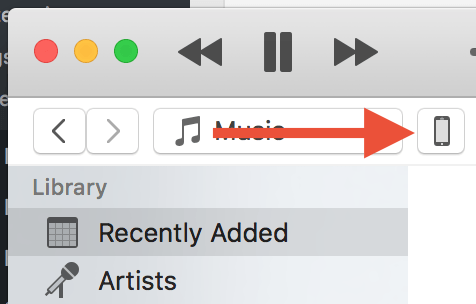
- Opnaðu iTunes á tölvunni þinni og smelltu á litla iPhone hnappinn efst í miðju iTunes.
- Smelltu á Endurheimta hnappinn hægra megin á skjánum.
- Staðfestu að þú viljir endurheimta í sprettiglugganum sem birtist.
- Bíddu í um það bil 15 mínútur þar til iPhone endurheimtir verksmiðjustillingar.
3. DFU endurheimta þinn 'Bricked' iPhone
Ef villuboð birtast þegar þú ert að reyna að endurheimta iPhone þinn, er næsta skref í því að opna iPhone þinn að DFU endurheimta símann. DFU endurheimt er sérstök tegund af iPhone endurheimt sem þurrkar bæði hugbúnaðar- og vélbúnaðarstillingar og gefur iPhone þínum „hreint borð“.
Athugaðu að DFU endurheimtir iPhone þinn, eins og venjulegur endurheimt, mun eyða öllu efni og stillingum úr tækinu þínu. Ef þú ert ekki með öryggisafrit taparðu örugglega gögnum þínum á þessum tímapunkti. Góðu fréttirnar eru þær að DFU endurheimt mun næstum alltaf laga múrað iPhone. Til að framkvæma DFU endurheimt, fylgdu leiðbeiningunum um Payette Forward .
hvernig á að eyða animoji
Lagaðu iPhone þinn
Ef iPhone þinn er enn ekki að endurheimta gæti iPhone haft vandamál með vélbúnað og þarf að gera við það. Ef þú vilt koma með iPhone í Apple Store til mats og viðgerðar, vertu viss um að panta tíma á netinu áður en þú stoppar. Ef þú vilt ekki fara í Apple Store, lestu grein mína um bestu viðgerðarvalkostir iPhone og á netinu .
iPhone: Ómerktur
Og þar hefur þú það: hvernig á að taka upp múrsteininn þinn iPhone. Í athugasemdunum, láttu okkur vita hver ein af þessum lausnum vakti loksins iPhone þinn aftur til lífsins. Takk fyrir lesturinn!
